Como o erro pode ocorrer, opengl32. dll, você poderá notar o erro WINTRUST.DLL ausente, especialmente ao tentar acessar a ferramenta Login. Por isso, recomendamos que você leia este artigo com o qual aprenderá Como corrigir erro ausente WINTRUST.DLL no Windows 10 facilmente
O que é o arquivo WINTRUST.DLL?
WINTRUST.DLL é um tipo de arquivo Win32 DLL (Dynamic Link Library) e é geralmente conhecido como Microsoft Trust Verification. Este arquivo foi criado pela Microsoft e faz parte do pacote do sistema operacional Windows.
A primeira versão deste arquivo foi lançada em 2006 para o sistema Windows Vista. Embora a última versão conhecida do WINTRUST.DLL tenha sido criada para Microsoft Office Access 2010.
Quais erros o arquivo WINTRUST.DLL inclui?
Um dos erros que ocorrem com o arquivo WINTRUST.DLL está relacionado à ausência desse arquivo, portanto, o sistema operacional não consegue encontrá-lo. Também pode haver um violação de acesso no endereço em WINTRUST.DLL está localizado ou o arquivo não pode ser registrado.
Além disso, alguns usuários não conseguem fazer logon no Microsoft Office Access 2010 quando o arquivo WINTRUST.DLL falha. Em algumas circunstâncias, este arquivo não pode ser carregado ou está danificado. Portanto, você precisa reinstalar o aplicativo para resolver o erro.
Como corrigir facilmente o erro WINTRUST.DLL está ausente no Windows 10
Se o arquivo WINTRUST.DLL estiver faltando, ocorreu um erro no seu computador Windows 10, você pode ter excluído acidentalmente o arquivo, ter setores defeituosos em seu disco rígido ou há um vírus ou malware em seu sistema. Portanto, recomendamos que você siga o procedimento que explicamos abaixo.
Restaurar o sistema operacional
O primeiro passo é restaurar o sistema Windows 10. Para iniciar o processo de restauração do sistema, você precisa verificar se está no modo de pesquisa. Na caixa de pesquisa, digite "restauração do sistema". Clique em «System Restore» e digite a senha do administrador.
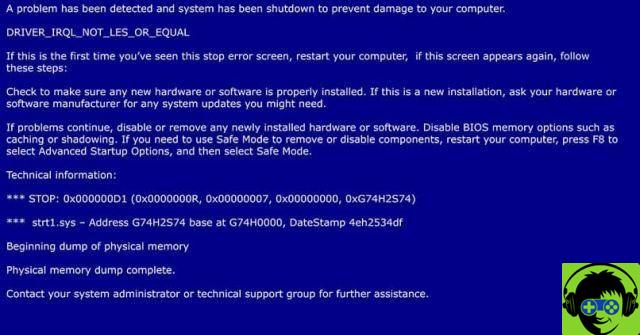
Em seguida, siga as instruções apresentadas pelo assistente do Windows e escolha um ponto de restauração onde você acha que seu sistema funcionou perfeitamente. Reinicie o computador e veja se o erro WINTRUST.DLL ausente foi resolvido.
Reinstale o Microsoft Office Access 2010
Pode ter ocorrido um erro durante Instalação do aplicativo Microsoft Office Access 2010. Portanto, você precisa desinstalar essa ferramenta e reinstalá-la acessando o site da Microsoft.
Para desinstalar o aplicativo, digite "desinstalar" no mecanismo de busca e clique em "Adicionar ou remover programas". Localize o Microsoft Office Access 2010 e pressione o botão "Desinstalar". Siga as etapas indicadas pelo assistente, reinicie o computador e reinstale o programa.
Atualize o sistema operacional Windows 10
Se a reinstalação do Microsoft Access não resolver o erro, recomendamos que você atualize o sistema. Para fazer isso, vá para "Configurações" e clique na seção "Atualização e segurança". Encontre a caixa de diálogo de atualização do Windows e pressione o botão "Verificar atualizações" ou "Verificar atualizações".

Se houver atualizações disponíveis, pressione o botão «Instalar atualizações». Após a conclusão do processo de atualização do Windows, reinicie o computador. Você verá que dessa forma poderá melhorar o desempenho no Windows 10.
Instale o arquivo WINTRUST.DLL
Esta etapa é recomendada apenas para usuários avançados. Para realizar o processo de instalação, você precisa baixe o arquivo WINTRUST.DLL e substitua o arquivo anterior que causou o erro. Assegure-se de que você obter um site que oferece uma lista válida de arquivos DLL para Windows e que estão livres de vírus ou malware.
Selecione o sistema operacional que você usa no seu computador e pressione o botão «Download file from WINTRUST.DLL». Aguarde até que o processo de download seja concluído e continue com a próxima etapa.
Use o arquivo WINTRUST.DLL
Em seguida, copie o arquivo que você acabou de baixar para o seu computador. Para isso, vá ao disco local e na pasta «Windows» localize a pasta «WinSxS». Lá, cole o arquivo WINTRUST.DLL. Além disso, é necessário cole o arquivo DLL em cartela «System32» e «Temp».

























